Quer seja no trabalho ou em algum jogo, os fones de ouvido são uma ferramenta importante para a agitação do dia a dia. E quando se trata do fone de ouvido USB, as coisas ficam mais simplificadas. No entanto, como qualquer outro dispositivo periférico, seus fones de ouvido também podem parar de responder corretamente. Esta seção trouxe as melhores dicas para resolver o problema de não funcionamento do fone de ouvido USB no PC com Windows 10. Se você está enfrentando problemas com a funcionalidade dos seus fones de ouvido e não consegue tirar o melhor proveito deles, você pode continuar lendo esta seção e descobrir como corrigir o problema do fone de ouvido USB.
Melhores soluções alternativas para problema de fone de ouvido USB que não funciona
Se o seu fone de ouvido USB parou de funcionar repentinamente, felizmente, existem certas soluções que você pode usar para resolver o seu problema. Trouxemos a você as maneiras melhores e mais fáceis de solucionar o problema do fone de ouvido em seu Windows 10. Leia.
1. Execute o solucionador de problemas de hardware e dispositivos
Felizmente, você pode contar com o solucionador de problemas do Windows 1o antes de tentar qualquer outro método para corrigir o problema do fone de ouvido USB. Ele foi projetado para resolver os problemas comuns que você geralmente enfrenta no sistema operacional. Para resolver o problema do fone de ouvido, você pode acessar o solucionador de problemas e ver se isso ajuda.
Aqui estão as etapas para resolver o problema do fone de ouvido USB usando o solucionador de problemas do Windows:
Passo 1: Pressione as teclas Windows + S em seu teclado para abrir a caixa de pesquisa.
Passo 2: Digite Painel de controle na caixa de pesquisa e pressione Enter.
Etapa 3: Agora que você está na página do Painel de Controle, você precisa clicar no menu suspenso (ao lado da opção Visualizar) e escolher a opção de ícones grandes.
Passo 4: Clique na opção Solução de problemas e clique em Hardware e som.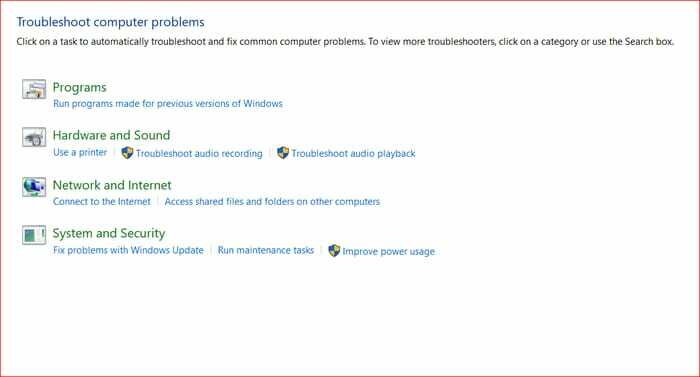
Etapa 5: Então, você precisa selecionar o Hardware e Dispositivos na próxima página e clicar em Avançar.
Depois de concluir as etapas, você deve esperar enquanto o solucionador de problemas faz a varredura e detecta quaisquer problemas em seu fone de ouvido USB. Em seguida, siga as instruções fornecidas na tela para solucionar o problema.
Leia também: Download e atualização do driver USB 3.0 para PC com Windows
2. Atualize seu driver de áudio
Um dos principais motivos pelos quais você está enfrentando o problema do Windows 10 com o fone de ouvido USB não está funcionando no seu PC é devido a um driver de áudio desatualizado, ausente ou corrompido. Saiba que um driver defeituoso interrompe o sistema e os dispositivos para que funcionem de acordo com suas funcionalidades e, portanto, certifique-se de que ele esteja atualizado. Se você não conseguir usar o fone de ouvido USB corretamente, poderá atualizar o driver de som em seu sistema para resolver o problema. Você pode atualizá-lo usando o Gerenciador de dispositivos ou pode seguir o processo automatizado. Para atualizar os drivers manualmente ou automaticamente, compartilhamos as etapas abaixo!
Caminho 1 - Atualizar manualmente o driver de áudio com o gerenciador de dispositivos
Aqui está como atualizar o driver de áudio usando o Gerenciador de Dispositivos:
Passo 1: Pressione as teclas Windows + R no teclado e inicie a caixa Executar.
Passo 2: Em seguida, digite devmgmt.msc na caixa de diálogo Executar e clique no botão OK.

Etapa 3: Você deve ser capaz de ver uma lista de todos os dispositivos na página Gerenciador de Dispositivos. A partir daí, você deve localizar e expandir o Controladores de som, vídeo e jogos ramo.

Passo 4: Depois disso, clique com o botão direito do mouse no fone de ouvido USB e escolha a opção Atualizar driver no menu.

Etapa 5: Agora, você deve selecionar o ‘Procure automaticamente por software de driver atualizado’ opção na próxima página.

Agora você precisa esperar um pouco o Windows encontra e instala as atualizações mais recentes para o seu driver de áudio. Você também pode visitar o site do fabricante para evitar o risco de buscar um driver incompatível e pesquisar e baixar o driver de áudio correto. No entanto, este processo é um pouco cansativo e exige paciência durante a caça. Portanto, é recomendável procurar o melhor software de terceiros que detectará automaticamente todos os problemas relacionados ao driver e atualizações necessárias. Ele encontrará e baixará os drivers compatíveis e, portanto, você poderá desfrutar de um desempenho otimizado em seu PC com Windows 10.
Maneira 2 - Atualizar automaticamente o driver de áudio usando o atualizador de driver de bit
Acima, explicamos como drivers de áudio desatualizados ou corrompidos são responsáveis por um fone de ouvido USB não detectado no Windows 10. Junto com ele, também compartilhamos as etapas para atualizar o driver de áudio com o Gerenciador de dispositivos. No entanto, se você tiver as habilidades técnicas adequadas, poderá usar o Gerenciador de Dispositivos, caso contrário, poderá seguir o processo automatizado. Usamos Bit Driver Updater para atualizar drivers automaticamente e com freqüência. Portanto, sugerimos o mesmo para você. Trabalhar com o Bit Driver Updater é extremamente fácil.
Veja como atualizar os drivers de áudio por meio do Bit Driver Updater:
Passo 1: Baixe e instale o Bit Driver Updater. Em seguida, execute o arquivo de configuração para concluir a instalação.

Passo 2: Depois de iniciado com êxito no sistema, ele começará a procurar automaticamente por drivers desatualizados ou defeituosos que exijam uma atualização.

Etapa 3: Depois disso, ele gera a lista de drivers que precisam de uma atualização, você precisa acompanhar uma lista inteira antes de realizar qualquer ação.

Passo 4: Por fim, para atualizar os drivers desatualizados, clique na opção Atualizar agora exibida ao lado dos drivers. E você também pode atualizar todos os drivers de uma vez clicando na opção Atualizar todos apresentada na parte inferior da lista.

Isso é tudo que você precisa seguir para atualizar os drivers de áudio com o Bit Driver Updater. Este aplicativo também corrige outros problemas relacionados ao Windows, incluindo o problema BSOD, geralmente falhas, desempenho lento do sistema e muitos outros problemas. Acima de tudo, não requer nenhum suporte manual dos usuários. Além disso, tem a capacidade de aumentar o nível de desempenho do sistema em até 50%. Portanto, recomendamos que você baixe o software a partir do botão abaixo para obter as atualizações mais recentes instantaneamente.

Leia também: O serviço de áudio não está sendo executado no Windows 10 [Resolvido]
3. Definir configurações de privacidade
Se os fones de ouvido USB não estão sendo reconhecidos pelo PC, você pode verificar as configurações de privacidade do sistema. Observe que existem certas configurações que podem impedir que os aplicativos em seu sistema usem o microfone.
Portanto, se você deseja aprender como fazer um computador reconhecer um fone de ouvido USB, você precisa saber como definir suas configurações de privacidade para dispositivos periféricos. Aqui estão as etapas:
Passo 1: Pressione as teclas Windows + I em seu teclado para iniciar o aplicativo Configurações.
Passo 2: Quando estiver na página Configurações, clique na seção Privacidade.
Etapa 3: Mova para o painel esquerdo e escolha o Microfone entre as opções.
Passo 4: Agora, vá para o painel direito e habilite a opção Permitir que aplicativos acessem seu microfone.
Você pode olhar os aplicativos um por um e ver quais gostaria de dar acesso ao microfone do fone de ouvido USB. Depois de fazer as alterações em suas configurações de privacidade, você pode usar seu fone de ouvido USB e verificar se o problema foi resolvido.
Leia também: [Corrigido] Fones de ouvido que não funcionam no Windows 10
4. Trocar seu dispositivo de áudio padrão
Se o problema de USB ainda persistir em seu sistema Windows 10, você pode tentar configurar seu fone de ouvido USB como um dispositivo de áudio padrão para corrigir o problema.
Para fazer isso, você deve seguir estas etapas:
Passo 1: Navegue até o lado inferior direito da barra de tarefas e clique com o botão direito do mouse no ícone Alto-falantes / Fone de ouvido.
Passo 2: Escolha Abrir configurações de som nas opções.
Etapa 3: Agora, vá para o painel direito e acesse o Painel de controle de som nas configurações relacionadas.
Passo 4: Depois que a janela de configurações de som for exibida, você precisará escolher seu fone de ouvido USB.
Etapa 5: Agora, clique no botão Definir padrão e, em seguida, clique no botão OK para salvar as alterações feitas.
Depois de concluir essas etapas, você pode verificar se o fone de ouvido está funcionando agora.
Leia também: Baixe drivers de dispositivo de som USB PnP no Windows 10
Pensamento final
Você pode ouvir a música agora? Se sim, então essas soluções funcionaram. Se você conhece mais esses métodos de solução de problemas para corrigir o problema do fone de ouvido USB no Windows 10, pode compartilhá-los conosco na seção de comentários. Você achou o artigo útil. Não se esqueça de nos avisar.